- Il primo dato visualizzato nella maschera è quello della data dell’operazione, che stabilisce anche la data di competenza dell’esercizio e del periodo IVA.
- Segue poi il campo del numero di registrazione. attribuisce automaticamente una numerazione progressiva per anno ad ogni operazione contabile inserita per identificare l’operazione stessa e per facilitarne una successiva ricerca. Non è necessario che il numero di registrazione e la data abbiano una consecutività (es.: movimento n.1 25 gennaio; movimento n. 2 07 gennaio) per la corretta stampa del libro giornale: le righe di questo infatti verranno correttamente assegnate in fase di stampa indipendentemente dal numero di registrazione attribuito.
- Il campo Causale poi serve alla compilazione del movimento stesso. L’utente deve selezionare la causale desiderata. Alcune causali si limitano a compilare la descrizione del movimento (es. causale 400 prima nota generica), lasciando all’utente libertà assoluta all’interno della registrazione.
Altre invece aiutano l’utente a compilare il movimento, presentando delle scritture già precompilate di conti e relative descrizioni in modo che si debbano inserire solo i valori. Questo è il caso di movimenti ripetitivi (versamento c/c, spese documentate, ecc) o di movimenti complessi (rilevazione salari e stipendi): una volta impostata la scrittura tipo basterà solo completare il movimento senza il rischio di incorrere in errori o sviste.
(per la creazione o la modifica delle causali contabili si rimanda al relativo capitolo)
- Conto: campo in cui va selezionato il conto del Piano dei Conti (F3 ricerca; F5 nuovo inserimento)
La descrizione viene riportata automaticamente. Digitando nel campo “descrizione” il conto l’utente sarà aiutato dal completamento automatico.
- Segno: indicare il segno attribuito alla riga selezionata (dare, avere). Nel caso in il movimento abbia già delle righe compilate, selezionando “S” (saldo) la procedura sbilancerà in modo automatico la scrittura pareggiando nella voce selezionata il dare/avere.
- Importo: indica il valore numerico dell’operazione. Viene espresso nella valuta selezionata come predefinita del sistema (euro default).
- Descrizione aggiuntiva: campo in cui è possibile dare una descrizione del movimento appena inserito. Ogni riga inserita può avere una descrizione diversa. Nel caso in cui vengano inseriti movimenti automatici come il pagamento o l’incasso, o si usino causali che attivano il campo IVA (fatt. acquisto e fatt. emesse) le descrizioni vengono compilate in modo automatico riportando gli estremi dell’atto. Per modificare le diciture riportate in modo automatico selezionare il menù impostazioni/descrizioni automatiche del modulo documenti.
In alto a destra è posizionato lo specchietto per la ricerca dei movimenti IVA dove specificare:
- Reg.IVA (ricerca): casella dove indicare il registro IVA (Acquisti o vendite) su cui effettuare la ricerca.
- N. Prot (ricerca): casella dove selezionare il documento desiderato in base al numero di protocollo IVA assegnato
Tasti funzione presenti:
- Scheda:
 il pulsante apre la maschera “Interroga schede contabili” per il conto indicato nella riga selezionata.
il pulsante apre la maschera “Interroga schede contabili” per il conto indicato nella riga selezionata. - Nuovo:
 pulsante da selezionare per aggiungere nuove righe al movimento selezionato
pulsante da selezionare per aggiungere nuove righe al movimento selezionato - Elimina:
 tasto per l’eliminazione di una o più righe del movimento.
tasto per l’eliminazione di una o più righe del movimento.
Nella calce della maschera ci sono i totalizzatori del movimento selezionato. La scrittura contabile non può essere chiusa se lo sbilancio tra la somma Dare e la somma Avere è diverso da zero.
- Causale 300 / 350 – pagamento fornitore / incasso cliente
Innanzi tutto bisogna specificare che le causali si differenziano tra di loro solo per l’abbinamento all’archivio clienti o fornitori, per cui parleremo delle due causali allo stesso modo, non facendo differenze.
La causale una volta impostata richiama una maschera dalla quale è possibile accedere alle partite che risultano ancora aperte.
Una volta impostato il codice cliente o fornitore (funzione di ricerca F3 attiva) appariranno nella parte centrale della maschera le scadenze ancora in essere per l’anagrafica impostata.
Un doppio clic del mouse (o la pressione del tasto “Ins”) sulla scadenza oggetto della registrazione provvederà a compilare la calce della maschera.
A questo punto potrà verificarsi uno dei due seguenti casi:
- la scadenza viene chiusa per l’esatto importo.
Il cursore si posizionerà sul campo importo in valuta. Con il tasto invio si procede fino all’ultimo campo precompilato. Un successivo invio chiuderà la maschera e l’utente dovrà inserire solo la contropartita.
- la scadenza viene chiusa solo parzialmente (acconto)
l’utente deve inserire nel campo importo in valuta il controvalore dell’operazione (che naturalmente non può essere superiore al valore della partita). In questo caso la scadenza verrà aggiornata in modo automatico al nuovo valore, presentando le volte successive il saldo residuo.
Nel caso in cui l’importo del movimento sia inferiore a quello della scadenza ma l’utente voglia comunque considerare chiusa la partita bisognerà mettere un flag nell’apposita casella in calce alla maschera.
- Causale 100 / 200 – fattura acquisto / fattura vendita
Gli utenti che gestiscono anche il modulo Documenti non devono registrare le fatture emesse, in quanto attraverso la funzionalità denominata “contabilizza” questa operazione viene eseguita dal programma stesso.
La causale 100 abilita la maschera su cui vanno inseriti i dati relativi alle fatture di acquisto per successiva stampa dei registri e la liquidazione dell’IVA.
- Il primo campo da compilare è quello relativo al codice dell’anagrafica del fornitore (ricerca con tasto funzione F3). Appena selezionata l’anagrafica desiderata si compilano le visualizzazioni della ragione sociale abbinata e della relativa partita IVA. Se indicato apparirà anche il campo “ns banca”.
- Segue poi il campo del numero documento (obbligatorio). Il campo va compilato indicando il numero della fattura di acquisto o della fattura emessa. A disposizione dell’utente ci sono 8 caratteri alfanumerici.
- La data della fattura stessa.
(non confondere data registrazione con data fattura: queste possono differire in base comunque alle disposizioni fiscali in materia di IVA in vigore, ndr). - Il campo Divisa, dove indicare in che divisa è espresso il documento.
- Il campo di cambio, che nel caso di registrazione di fatture in euro è già impostato. In ogni caso in questa maschera vengono riportati i dati già inseriti nella scheda anagrafica del fornitore, in modo che l’utente sia facilitato nella registrazione. Esprime il cambio tra la valuta del sistema (euro) e la divisa selezionata per l’operazione come impostato in “strumenti/impostazioni/divise“.
- Il campo totale in valuta indica quello che viene indicato solitamente totale fattura. Il totale fattura va sempre indicato al lordo di eventuali ritenute d’acconto e di eventuali addebiti di spese non soggette a IVA.
- Totale contabile, totale operazioni in Euro.
- Il campo pagamento è solitamente precompilato e offre all’utente quello che è il pagamento standard per il fornitore oggetto della registrazione. Il pagamento può comunque essere variato in fase di registrazione, come possono essere modificate le scadenze selezionando la voce “modifica scadenza”. In base a tale codice verrà creata scadenza passiva o attiva a seconda si tratti di fattura di acquisto o di vendita (e se si tratta di fatture o note di accredito).
- Mod. Scadenza: spuntare la casella se in ogni caso la scadenza da generare sarà diversa dai pagamenti standard codificati. Al termine dell’inserimento dei dati si aprirà una finestra in cui rettificare la scadenza originale, questa modalità è utile per quelle scadenze che risultano di difficile codifica nella maschera “codici di pagamento” (la modifica delle scadenze può essere effettuata normalmente anche accedendo allo scadenzario), la maschera permette anche di registrare contestualmente il movimento finanziario in contabilità impostando la causale contabile e la contropartita.
- Il campo registro indica su quale registro IVA andrà effettuata l’annotazione del movimento. Normalmente esiste un unico registro per gli acquisti e un unico registro per le vendite, ma in alcuni casi si possono essere più registri, in base al tipo di operazione e/o al regime fiscale adottato.
- Il numero di protocollo viene assegnato direttamente dal programma ed è dato dall’ultimo protocollo utilizzato + 1, con azzeramento automatico ad inizio esercizio.
Tasti Funzione presenti:
- Nuovo: aggiunge una nuova riga di registrazione IVA. Ogni riga corrisponde a una diversa aliquota della fattura oggetto di registrazione.
- Elimina: elimina una riga di registrazione IVA già inserita. La riga si considera inserita quando compare nella maschera posta sulla parte sinistra dei pulsanti “nuovo” ed “elimina”.
Nella parte inferiore della maschera dei movimenti IVA l’utente trova la tabella dove inserire e visualizzare gli importi degli imponibili IVA e dell’imposta:
- Cod Iva: Indicare in questo campo il codice attribuito all’aliquota IVA
- Indetraibile: casella da barrare in caso di indetraibilità dell’Imposta.
- Nel campo imponibile verrà automaticamente indicato un importo che è dato dal totale documento scorporato dell’aliquota Iva indicata dall’utente. Se l’importo non dovesse corrispondere basterà sovrascrivere il dato inserito con quello corretto.
- Importo: Valore dell’imponibile
- IVA: Valore dell’IVA (tale valore viene automaticamente calcolato sulla base di quello indicato nel campo imponibile)
- Tipo: Indica di che tipo di acquisto o vendita è l’operazione tra i valori.
Tale distinzione è utilizzata per la stampa annuale del riepilogo ai fini della dichiarazione annuale IVA.
Una volta terminato l’inserimento, in caso di presenza di più aliquote, verrà riproposto il saldo dato dalla differenza tra quanto già imputato e il totale del documento.
Per un controllo nella parte inferiore della maschera è inserita la voce “sbilancio” che segnala l’importo residuo da conteggiare.
Una volta che lo sbilancio indicato è pari al valore zero, con il tasto invio o cliccando l’icona ![]() si torna alla maschera gestione movimenti.
si torna alla maschera gestione movimenti.
Attenzione: se per qualche motivo l’utente una volta terminata la registrazione deve accedere nuovamente alla maschera movimenti IVA e compiere delle variazioni, dovrà nell’ordine:
- premere il tasto sul lato destro della maschera movimenti contabili
 (apri “Maschera IVA”)
(apri “Maschera IVA”) - selezionare il tasto di modifica
 , in quanto tutti i dati sono bloccati per ragioni di sicurezza della loro integrità.
, in quanto tutti i dati sono bloccati per ragioni di sicurezza della loro integrità.
Nota di accredito
La registrazione contabile di una nota di accredito è identica alla registrazione di una fattura di acquisto. L’unica differenza è che per la nota di accredito bisogna spuntare l’apposita casellina. In tal modo automaticamente la procedura conteggerà con segno negativo i dati imputati. Non è quindi necessario registrare gli importi con segno negativo.
Una volta che l’utente ha terminato l’inserimento dei dati IVA nella maschera gestione movimenti troverà il movimento di prima nota dove viene indicato il debito verso il fornitore, l’imposta IVA e, se ha inserito un conto predefinito nella scheda anagrafica del fornitore stesso, la contropartita di costo.
A questo punto l’inserimento è terminato, e si può procedere ad un nuovo eventuale inserimento.

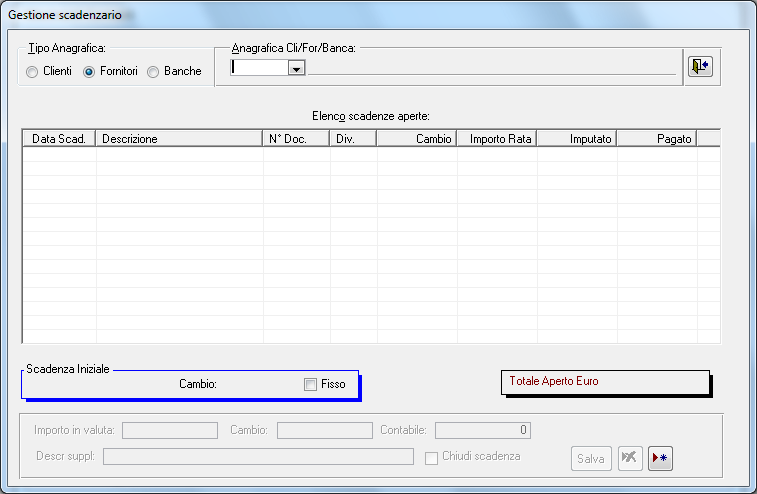
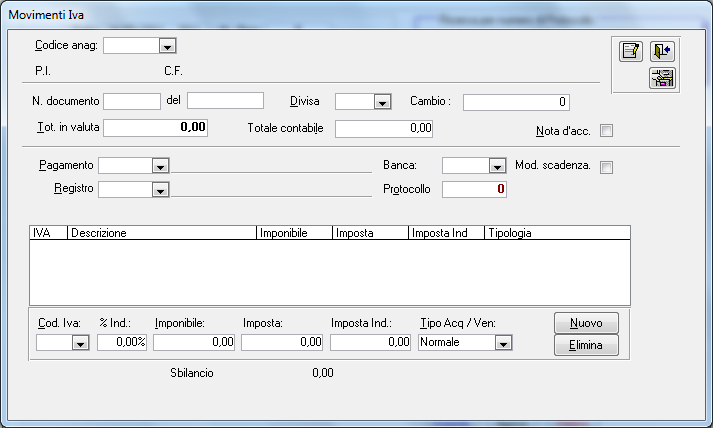
 Blog News
Blog News Download DEMO
Download DEMO E-Commerce DEMO
E-Commerce DEMO Sito Ufficiale di Dinamico
Sito Ufficiale di Dinamico